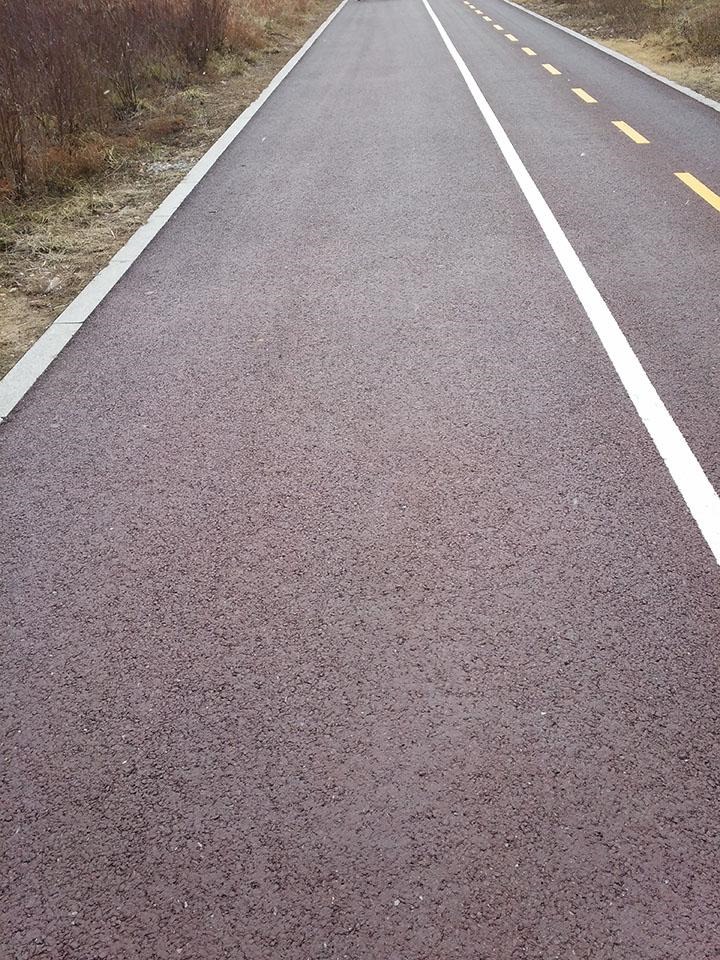티스토리 뷰
윈도우10 안전모드 진입하는 방법 알아보기
윈도우7에서는 안전모드에 진입할려면 윈도우 화면 전환 전에 F8를 눌러 들어갔습니다.
하지만 윈도우10에서는 F8를 눌러도 아무 반응이 없어서 당황스러웠던 적이 있었는데요.
이번에는 윈도우10에서 안전모드 진입방법에 대해 알아보겠습니다.
안전모드로 진입하는 방법에는 2가지가 있습니다.
1. 우선 첫 번째 전원버튼에서 진입하는 방법입니다.
윈도우 키를 누른 후 전원버튼을 클릭합니다.
Shift(쉬프트)키를 누른 상태에서 다시 시작을 클릭합니다.
문제 해결을 클릭합니다.
고급 옵션을 클릭합니다.
복구 옵션 더 보기를 클릭합니다.
시작 설정을 클릭합니다.
다시 시작을 클릭합니다.
컴퓨터가 재부팅이 됩니다.
재부팅 후 윈도우 화면 진입 시 위와 같은 화면이 뜹니다.
그럼 4 또는 F4 키를 눌러 안전모드 사용에 진입합니다.
2 두번째 Msconfig를 이용한 방법입니다.
윈도우키와 R을 같이 눌러서 실행창이 나오도록 합니다.
실행창에 msconfig를 입력하고 엔터키를 누룹니다.
시스템구성 창에서 부팅을 클릭합니다.
부팅 옵션에서 안전부팅의 체크를 하고 최소 설치를 클릭합니다.
마지막으로 확인을 클릭합니다.
시스템 구성창에서 컴퓨터를 다시 시작할지 묻는 창이 뜹니다.
다시 시작을 클릭합니다.
그럼 재부팅이 됩니다.
재부팅 후 안전모드로 들어가집니다.
안전모드에서 작업을 마친후 그냥 종료하거나 재부팅을 하면 다시 안전모드로 켜집니다.
이를 방지하기 위하여 아까 해던 작업을 다시 반복합니다.
윈도우키와 R을 같이 눌러서 실행창이 나오도록 합니다.
실행창에 msconfig를 입력하고 엔터키를 누룹니다.
시스템구성 창에서 부팅을 클릭합니다.
부팅 옵션에서 안전부팅에 체크표시를 해제합니다.
마지막으로 확인을 클릭합니다.
이상 윈도우10 안전모드 알아보기 였습니다.
'gya's IT' 카테고리의 다른 글
| 램(RAM)다이 확인하는 방법 알아보기 (0) | 2018.06.12 |
|---|---|
| 윈도우 정보, 비트 및 버젼 알아보기 (0) | 2018.06.09 |
| 한글, 문서 작성시 뒤에 글자가 지워질 때 해결방법 (2) | 2018.06.04 |
| ASUS PRIME B350-PLUS 업데이트하기 - (바이오스(Bios)) (0) | 2018.06.03 |
| 구글 애드센스 승인 및 후기 - 일주일 5개 포스팅하기 그리고 팁 (0) | 2018.06.02 |